Всички имаме любими новинарски сайтове, независими блогове или уеб комикси. Много хора са в крак с новите публикации в Twitter - това е мястото, където много Култ към Mac трафик идва от. С масово напускане на потребители на Twitter след ти-знаеш-какво се случи, все още има начин да сте в крак с любимите си сайтове. Това е технология, която захранва мрежата повече от двадесет години, наречена RSS; нека ви покажа, че можете да следите новините без Twitter.
Как да напуснете Twitter, но да следвате любимите си сайтове
Всеки сайт, който публикува бюлетини, публикации или статии, най-вероятно публикува RSS емисия. Това означава, че можете да създадете своя собствена емисия от всичко, което четете, събрано на едно място с RSS четец.

Екранна снимка: D. Грифин Джоунс/Култът към Mac
Препоръчвам NetNewsWire, който е напълно безплатен, няма никакви реклами или проследяване на данни и е лесен за използване. Започнете, като го изтеглите от App Store. Изтеглете за iPhone и iPad тук или изтеглете за Mac тук.
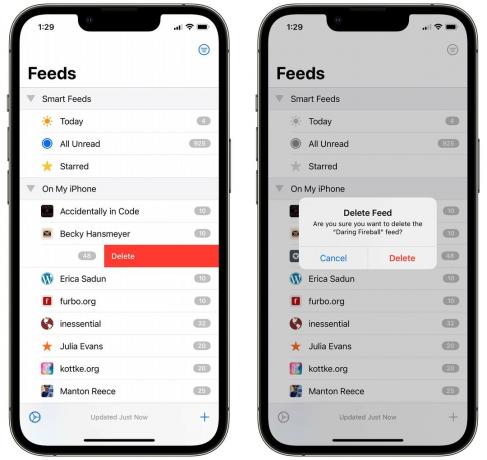
Екранна снимка: D. Грифин Джоунс/Култът към Mac
NetNewsWire идва с няколко блога във емисията, така че можете да се поровите и да видите как работи. Ако не харесвате избора на приложението, можете просто да плъзнете наляво, за да ги изтриете от емисията си.
Докоснете емисия или папка, за да видите всички публикации вътре; докоснете всяка публикация, за да я прочетете. Някои RSS канали публикуват цели статии; други публикуват само резюмета. Можете да докоснете заглавието, за да отворите статията в уеб браузър, или да докоснете бутона за четене в долния десен ъгъл, за да прочетете цялата статия в приложението.
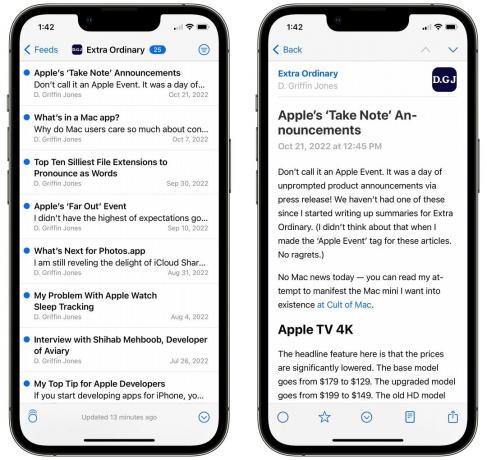
Екранна снимка: D. Грифин Джоунс/Култът към Mac
Докоснете бутона с кръг, за да маркирате статия като непрочетена, или звездата, за да я маркирате като отметка. Има и удобен бутон за споделяне за изпращане на приятели или публикувайки го в Twitter.
Следвайте новинарски сайтове без Twitter
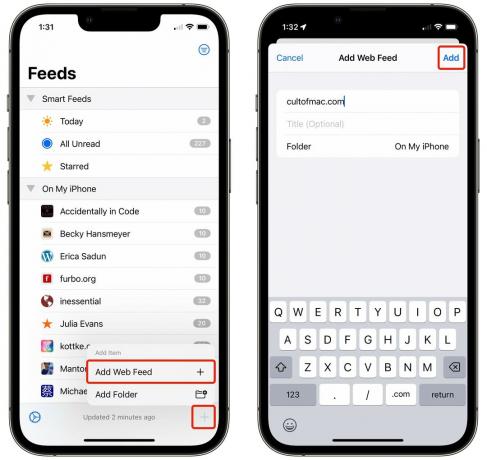
Екранна снимка: D. Грифин Джоунс/Култът към Mac
От страницата с емисии докоснете + и докоснете Добавете уеб канал. Въвеждането на URL адрес на уебсайт обикновено работи както е.
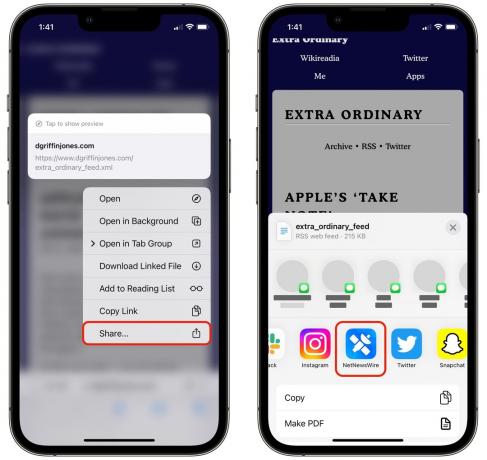
Екранна снимка: D. Грифин Джоунс/Култът към Mac
Ако въведете URL адрес и получите грешка „емисията не може да бъде намерена“, отидете на уебсайта и потърсете бутон или връзка, които казват „RSS“. Докоснете и задръжте върху него, изберете „Копиране на връзка“ и го поставете в полето за URL адрес в NetNewsWire или просто докоснете иконата на NetNewsWire в менюто за споделяне, ако я видите.
Повечето RSS емисии ще дадат заглавие сами, но за всеки случай можете да го въведете сами.
Създадох папки, за да организирам емисиите си по категории (изкуство, бизнес, компютри, новини, YouTube), но можете да създавате персонализирани папки, както искате. Докоснете + и докоснете Добави папка.
Можете дори да добавите канали в YouTube
YouTube поставя Shorts и препоръчаното съдържание над всичко останало. Ако сте нещо като мен, искате да гледате видеоклиповете от създателите, които харесвате, и нищо друго.

Екранна снимка: D. Грифин Джоунс/Култът към Mac
Отидете на която и да е страница на YouTube канал в Safari, докоснете бутона Споделяне и докоснете NetNewsWire. Той автоматично ще генерира RSS емисия от канал в YouTube. Премахвам „- YouTube“ от заглавието, поставям го в моята папка YouTube и докосвам Добавяне на емисия.
Синхронизиране през iCloud
Искате да продължите да четете откъдето сте спрели, без значение какво устройство използвате. Можете наистина лесно да синхронизирате емисията си през iCloud.

Екранна снимка: D. Грифин Джоунс/Култът към Mac
Докоснете зъбното колело за настройки, докоснете Добавяне на профил и докоснете iCloud. Докоснете Използвайте iCloud и това е, няма трета стъпка.
Всички емисии, които добавите към папката iCloud, ще се показват на всички ваши устройства; всички статии, които отваряте, ще бъдат маркирани като прочетени на всичките ви устройства. Въпреки че iCloud може да бъде петна, той беше абсолютно безупречен за мен в NetNewsWire.
И изключете значките
По подразбиране броят на непрочетените публикации във вашата емисия се показва като значки върху иконата. Харесвам значките на иконите на приложения само когато нещо се нуждае от моето внимание, затова изключих това.

Екранна снимка: D. Грифин Джоунс/Култът към Mac
От NetNewsWire докоснете зъбното колело за настройки, докоснете Отворете системните настройки > Известия и изключете известията.

![Добавете Twitter, Facebook към всички ваши iPhone приложения с qTweeter [Jailbreak Superguide]](/f/4b2e8ab6365200bb3f907dfb8db321f4.jpg?width=81&height=81)